Kaip naudoti "PackageManagement" (dar žinomas kaip "OneGet") "Windows 10" versijoje

"Windows 10" apima "PowerShell" įdiegtą paketų valdymo įrankį. Galutinėje versijoje ji vadinama "PackageManagement", tačiau ji vis dar pagrįsta atviro kodo projektu pavadinimu OneGet.
"PackageManagement" (dar žinomas kaip "OneGet") techniškai nėra paketo tvarkytuvė. Tai paketų tvarkytuvo tvarkyklė - "PowerShell" cmdlet sistema ir rinkinys, kuris standartizuotu būdu gali valdyti skirtingų tipų programinę įrangą iš skirtingų vietų.
Kas yra PackageManagement / OneGet?
Anksčiau mes sunaikinome "OneGet" istoriją ir bandėme tiksliai patikslinti, kas tai yra. Jei jums nepakanka informacijos, kūrėjas Garret Serackas taip pat parašė informacinį pranešimą "10 dalykų apie OneGet, kuris yra kitoks nei jūs manote".
Iš esmės, PackageManagement (pagrįstas atviro kodo projektas pavadinimu OneGet) yra integruotas į "PowerShell", taigi ir "Windows 10". Juo siekiama suderinti įvairias paketų valdymo technologijas ir programinės įrangos diegimo sistemas į vieną API kartu su standartiniu "PowerShell" cmdlet, skirtą programinei įrangai valdyti.
Pirminėje būsenoje bent , tai nėra priemonė, sukurta vidutiniam "Windows 10" naudotojui ar net "geek". "Microsoft" iš tikrųjų nėra "OneGet" saugyklų - iš tikrųjų tokio dalyko nėra. "OneGet" gali būti naudojamas kartu su paslaugų teikėjais, kad būtų galima naudotis programinės įrangos saugyklomis, kurias vėliau galima tvarkyti naudojant standartizuotas cmdlet. Tai skirta sistemų administratoriams. Gayks patogiai su komandinės eilutės, OneGet vieną kartą pasiūlė Chocolatey teikėjas įdiegti darbalaukio programas, priimamas į "Chocolatey". Tačiau "OneGet" nėra skirtas dirbti tik su "Chocolatey" - pradinės "OneGet" versijos "Chocolatey" tiekėjas buvo įrodymas, bet dabar jis buvo pašalintas.
Taip pat galite įdiegti ir naudoti šį įrankį kitomis versijomis "Windows", nes jis yra "Windows Management Framework" (WMF) 5.0 dalis.
Kaip naudotis PackageManagement / OneGet
"PackageManagement" yra "PowerShell" cmdelių rinkinys, todėl jums reikės atidaryti "Windows PowerShell" programą tai Vykdykite šią komandą, kad pamatytumėte esamų cmdletų sąrašą:
Get-Command -Module PackageManagement
(Atminkite, kad Get-Command-OneGet modulis neveiks, nes jis buvo pervadintas į PackageManagement.)
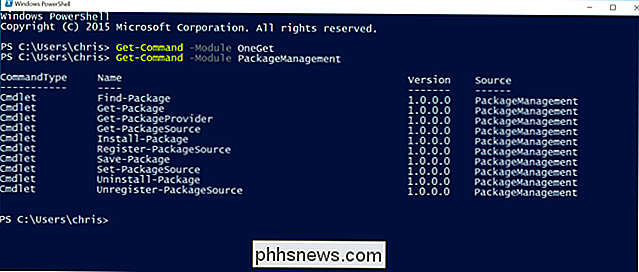
galutinė "Windows 10" versijos versija, dar nėra daug "PackageManagement". Ši funkcija buvo labiausiai įdomi integracijai su "Chocolatey", kad būtų galima lengvai įdiegti "Windows" programas iš vieno šaltinio, kai jis buvo įdiegtas. Tačiau "Chocolatey" vis dar gali būti naudojamas "Windows 10" be "PackageManagement" / "OneGet" pagalbos.
"cmdlets" "Get-PackageProvider" ir "Get-PackageSource" parodys jums, kurie paketų tiekėjai ir šaltiniai yra. Norėdami įdiegti paketo šaltinį, galite naudoti registraciją-PackageSource. Šiam cmdlei reikalingas šaltinio URL, todėl jūs turėsite tiksliai žinoti, ką norite pridėti ir kur jis yra, kad jį pridėtumėte.
Pavyzdžiui, kai bendruomenė sukūrė "Chocolatey" teikėją, galite pridėti tai su šia cmdlet savo sistemai. "Unregister-PackageSource" cmdlet gali pašalinti tokį paketo šaltinį.
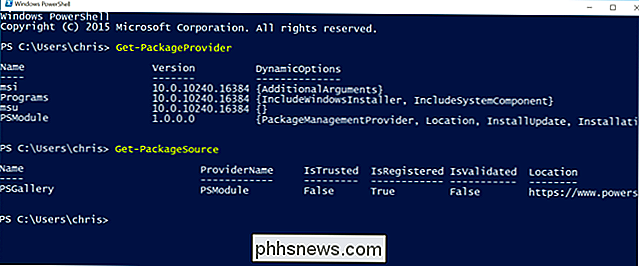
Jei norite kurti programinę įrangą iš "PackageManagement", turite naudoti pirmiau nurodytą "Registry-PackageSource" cmdlet, kad įsitikintumėte, jog šaltinis yra registruotas PackageManagement. Po to jūs galite ieškoti, įdiegti ir pašalinti galimus paketus naudodami šias cmdlet.
"cmdlet" "Find-Package" leis jums ieškoti jūsų sukonfigūruotų paketo šaltinių, o "cmdlet" diegimo paketą leis jums jį įdiegti . "Uninstall-Package" cmdlet pašalins paketą, kurį įdiegėte naudojant šias cmdles:
Find-Package paieška
Install-Package name
Pašalinti paketą vardas
Tai suprojektuota kaip paprastas, standartizuotas būdas įdiegti įvairių tipų programinę įrangą iš įvairių šaltinių, supakuotų įvairiomis formomis. Naudodamiesi "Windows 10" ir "PackageManagement" paleisdami, galime tikėtis daugiau integracijos su įvairiomis galimomis programinės įrangos šaltiniais viskam, nuo greito serverių nustatymo iki automatiškai diegiant programinę įrangą naujuose kompiuteriuose juos nustatant.
Daugiau informacijos rasite "Microsoft" oficialiose "Microsoft" dokumentų pakuotės valdymo programinės įrangos cmdletose.
"Nepaisant to, kaip tai galėjo atrodyti vystymosi metu," Microsoft "nepriima" Windows 10 "paketų valdymo." Microsoft "nesiūlo savo programinės įrangos saugyklų, o" Chocolatey " T integruojama į galutinę "Windows 10" versiją. Net "Windows Store" ir jos programos gali būti pasiekiamos iš "PackageManagement".
Tai tik dar vienas sistemų administratoriams skirtas rinkinys. Turėsime pamatyti, kaip jis vystosi ir auga laikui bėgant.

Kaip išjungti "Facebook" el. Pašto adresą
Tai gali neįmanoma suprasti, tačiau jei turite "Facebook" paskyrą, taip pat turite "Facebook" el. Pašto adresą, pagrįstą jūsų profilio vardu. Žmonės gali lengvai atsimesti šį el. Pašto adresą ( @ facebook.com) ir siųsti jums el. Laišką naudodamiesi šiuo el. Pašto adresu arba netgi jį piktybiškai naudoti.

Ar galite pakeisti išvesties buferio dydį "Windows" komandinės eilutės?
Jei esate žmogus, kuris myli, naudodamas "Windows" komandinę eilutę, gali būti įdomu, kodėl ekrano išvesties buferis turi tokį "didelį" numatytąjį dydį. Ar galite jį pakeisti mažesniu (ar netgi didesniu) dydžiu? Šiandieninė "SuperUser Q & A" žinutė turi atsakymus. Šiandienos klausimų ir atsakymų sesija ateina pas mus "SuperUser" - "Stack Exchange", bendruomenės pagrįstos Q & A svetainių grupės, padalijimas.



